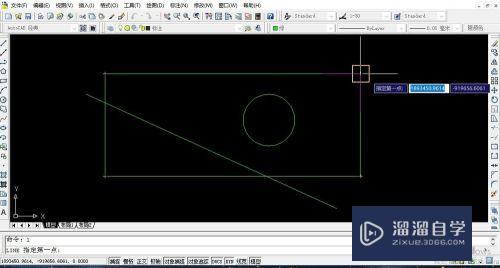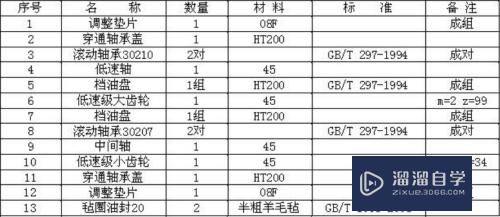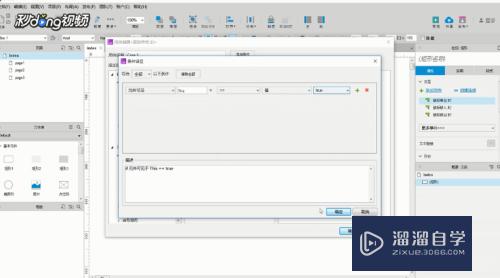CAD如何进行取消粗线(cad怎么关掉粗线)优质
在CAD里面制图的时候。线条的使用是不可缺少的。但有时候为了线条凸出我们会对线条进行加粗。那么CAD如何进行取消粗线?其实线条的编辑很简单。小渲这就为大家介绍。
点击观看“CAD”视频教程。帮助你更好的上手
工具/软件
硬件型号:小米 RedmiBookPro 14
系统版本:Windows7
所需软件:CAD2020
方法/步骤
第1步
首先打开CAD。然后点击'A'。
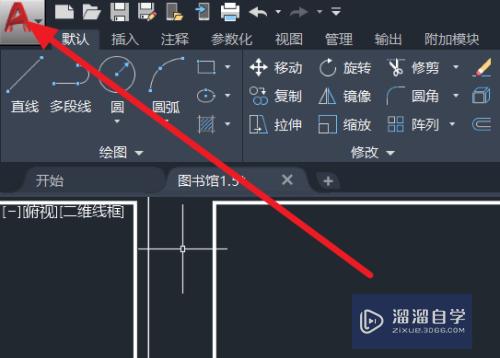
第2步
找到打印。点击它。
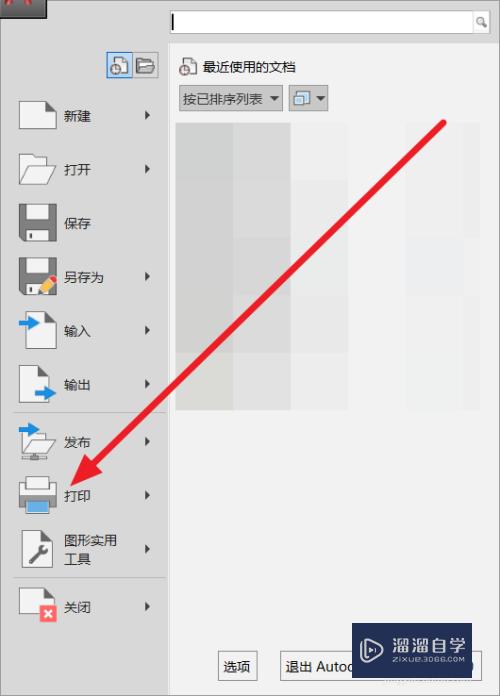
第3步
找到答应范围。选择它。
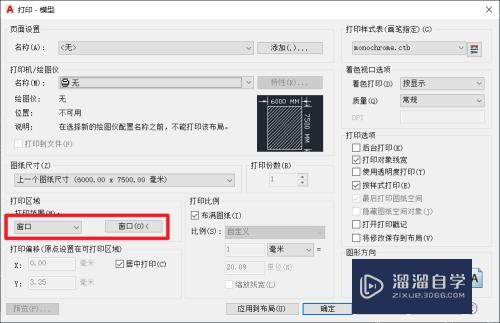
第4步
然后在打印范围中。选择窗口。
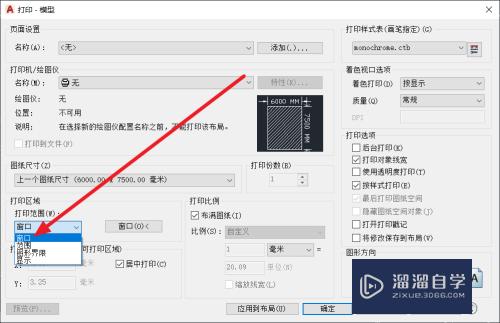
第5步
选择好名称后。把打印对象线宽去掉勾选。
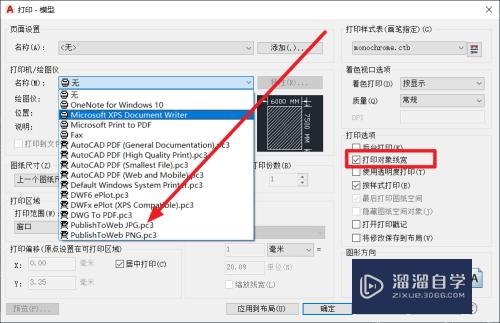
总结
首先打开CAD。然后点击'A'。
找到打印。点击它。
找到答应范围。选择它。
然后在打印范围中。选择窗口。
选择好名称后。把打印对象线宽去掉勾选。
以上关于“CAD如何进行取消粗线(cad怎么关掉粗线)”的内容小渲今天就介绍到这里。希望这篇文章能够帮助到小伙伴们解决问题。如果觉得教程不详细的话。可以在本站搜索相关的教程学习哦!
更多精选教程文章推荐
以上是由资深渲染大师 小渲 整理编辑的,如果觉得对你有帮助,可以收藏或分享给身边的人
本文标题:CAD如何进行取消粗线(cad怎么关掉粗线)
本文地址:http://www.hszkedu.com/72528.html ,转载请注明来源:云渲染教程网
友情提示:本站内容均为网友发布,并不代表本站立场,如果本站的信息无意侵犯了您的版权,请联系我们及时处理,分享目的仅供大家学习与参考,不代表云渲染农场的立场!
本文地址:http://www.hszkedu.com/72528.html ,转载请注明来源:云渲染教程网
友情提示:本站内容均为网友发布,并不代表本站立场,如果本站的信息无意侵犯了您的版权,请联系我们及时处理,分享目的仅供大家学习与参考,不代表云渲染农场的立场!